Ghost Recon: Wildlands – отличный тактический шутер, разработанный и изданный Ubisoft. В нем есть как однопользовательская кампания, так и несколько многопользовательских режимов. Многие пользователи сообщали о проблемах, из-за которых игра просто не запускалась. Код ошибки отсутствует, и игра не предоставляет дополнительную информацию о проблеме.
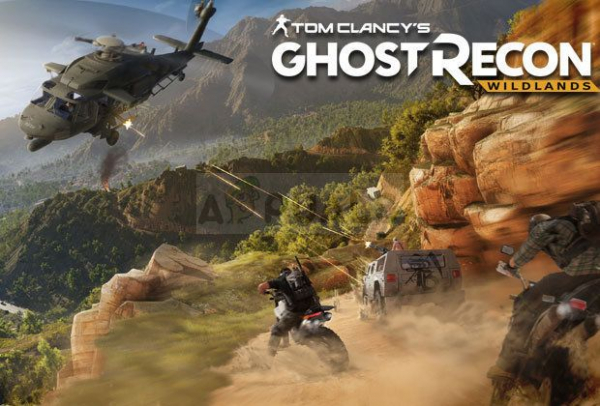
Многие игроки смогли придумать свои собственные методы, которые они использовали для решения проблемы, и в большинстве случаев они были успешными. Мы собрали их все в одной статье, поэтому ознакомьтесь с ней ниже!
Причины появления призраков Recon: Wildlands не запускается в Windows?
Существует не так много известных причин этой проблемы, и большинство методов устранения неполадок основаны на исправлении клиента Uplay путем его сброса или переустановки. Тем не менее, можно сформировать короткий список, в котором вы можете попытаться найти свой сценарий и действовать соответственно. Проверьте это ниже:
- Проблемы с кешем Uplay – если папка кеша Uplay стала слишком большой или если она содержит некоторые поврежденные файлы, вам обязательно стоит подумать об удалении всего внутри, чтобы решить проблему.
- Easy AntiCheat установлен неправильно – игра не запустится, если EAC установлен неправильно. Вы можете повторно инициировать установку EAC, просто найдя установочный файл и запустив его.
- Windows не обновляется – обновления Windows выпускаются для устранения конкретных недостатков и проблем поэтому обязательно обновите его до последней версии.
Решение 1. Удалите кеш Uplay
Удаление кеша Uplay может быть одним из самых простых способов решить эту проблему. Иногда эти файлы не удаляются даже после удаления игры, поэтому вы должны удалить содержимое этой папки, чтобы восстановить клиент Uplay и успешно запустить игру.
Прежде всего, , вам нужно будет закрыть приложение Uplay и убить все связанные с ним процессы.
- Используйте комбинацию клавиш Ctrl + Shift + Esc чтобы запустить Диспетчер задач . С другой стороны, вы можете использовать комбинацию клавиш Ctrl + Alt + Del , чтобы открыть меню и выбрать Диспетчер задач в синем полноэкранном режиме, который откроется.
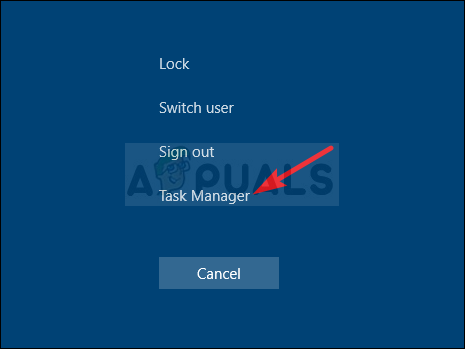
- Нажмите Подробнее , чтобы развернуть Диспетчер задач и поиск всех связанных с Uplay записей, отображаемых в списке на вкладке Процессы диспетчера задач. Они должны быть расположены прямо под Фоновыми процессами . Нажмите на каждую из них и выберите Завершить задачу внизу окна.
После этого пора удалить кеш внутри игры Ubisoft. Папка лаунчера в папке установки.
- Найдите папку установки Ubisoft Game Launcher вручную, щелкнув ее ярлык на рабочем столе или в другом месте правой кнопкой мыши и выбрав вариант Открыть расположение файла в меню. Местоположение по умолчанию, которое задается во время установки:
C: Program Files (x86) Ubisoft Ubisoft Game Launcher cache
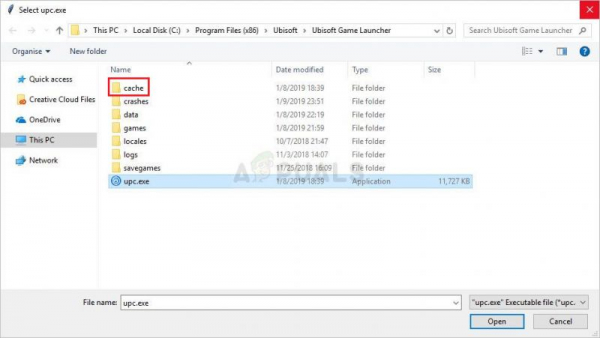
- Откройте папку cache , используйте комбинацию клавиш Ctrl + A, чтобы выбрать все внутри, щелкните правой кнопкой мыши один из файлов и выберите в контекстном меню команду «Удалить», чтобы очистить кеш.
- Проверьте, правильно ли открывается Ghost Recon: Wildlands с этого момента. .
Решение 2. Установите EAC
Иногда эта ошибка появляется, если пользователи не установили Easy AntiCheat должным образом . Это служба, предназначенная для предотвращения устанавливаемых пользователями надстроек, которые служат для получения несправедливого преимущества для игроков. Убедитесь, что вы следуете приведенным ниже инструкциям, чтобы правильно установить эту функцию и играть в игру без препятствий.
- Откройте свой клиент Steam для ПК , дважды щелкнув его ярлык на рабочем столе или выполнив поиск в меню «Пуск» после нажатия на меню «Пуск». или кнопку поиска (Кортана).
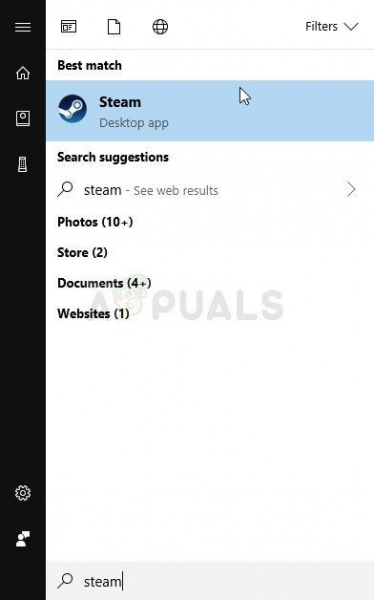
- После Откроется окно Steam, перейдите на вкладку Библиотека в окне Steam в меню, расположенном в верхней части окна, и найдите в списке запись Ghost Recon: Wildlands.
- Щелкните правой кнопкой мыши значок игры в библиотеке и выберите кнопку Свойства в открывшемся контекстном меню и убедитесь, что вы перешли к локальным файлам сразу же в окне свойств и нажмите кнопку Обзор локальных файлов.
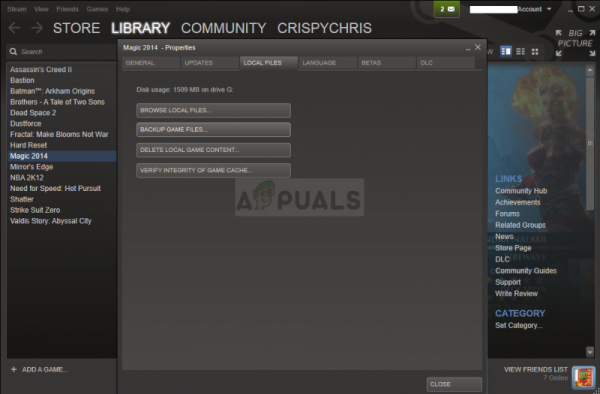
- Вы также можете найти основной исполняемый файл игры, нажав кнопку меню Пуск или кнопку поиска рядом с ним и набрав Rust. В любом случае щелкните исполняемый файл правой кнопкой мыши и выберите пункт Открыть расположение файла в появившемся контекстном меню.
- Найдите EasyAntiCheat и дважды щелкните, чтобы открыть ее. Попробуйте найти файл с именем ‘ EasyAntiCheat_setup. exe’ (или аналогичный), щелкните его правой кнопкой мыши и выберите Запуск от имени администратора. из контекстного меню.
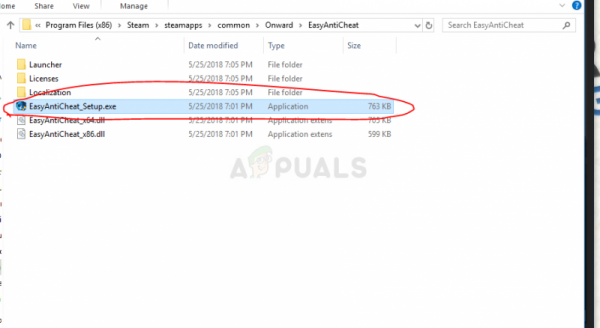
- Следуйте инструкциям, которые появятся на экране , чтобы правильно установить EAC. После того, как этот процесс закончится, попробуйте запустить игру и проверьте, правильно ли она открывается..
Решение 3. Обновите Windows до последней версии
Последние версии Windows 10, похоже, решили эта проблема навсегда, если она не была вызвана сторонними программами. Обновление вашей операционной системы до последней версии всегда полезно, когда дело доходит до устранения подобных ошибок, и пользователи сообщают, что игра действительно запускалась должным образом сразу после установки последней версии Windows.
- Используйте комбинацию клавиш Windows + I , чтобы открыть Настройки на вашем ПК с Windows. Кроме того, вы можете выполнить поиск « Настройки », используя панель поиска, расположенную на панели задач, или щелкнув значок cog в нижней левой части меню «Пуск». .
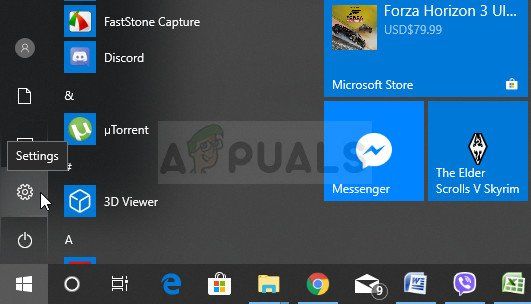
- Найдите и откройте « Обновление и безопасность »в разделе Настройки . Перейдите на вкладку Центр обновления Windows и нажмите Проверить наличие обновлений под кнопкой Обновить статус , чтобы проверить, доступна ли новая версия Windows.
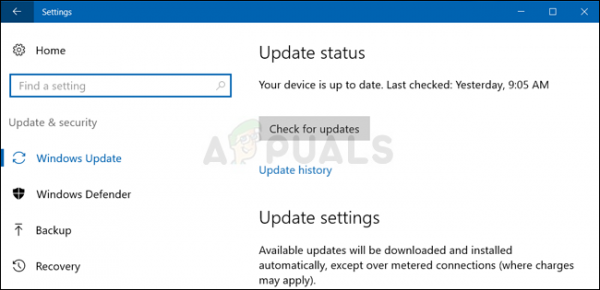
- Если оно есть, Windows должна немедленно установить обновление, после чего вам будет предложено перезагрузить компьютер.
Решение 4. Переустановите Uplay
Это один из самых простых способов, но мы решили оставить его на время, поскольку методы, описанные выше, доказывают, что сохраните все свои личные файлы и установите вещи в целости и сохранности. Переустановка Uplay – простой метод, но убедитесь, что вы правильно следуете инструкциям, поскольку ни одна из ваших игр Ubisoft не будет работать, если вы не установите ее должным образом.
- Прежде всего, убедитесь, что вы вошли в систему с учетной записью администратора, так как вы не сможете удалять программы с помощью других учетных записей.
- Убедитесь, что вы открыли меню «Пуск» и попытаетесь открыть Панель управления , выполнив поиск. Кроме того, вы можете щелкнуть значок шестеренки, чтобы открыть Настройки , если вы используете Windows 10.
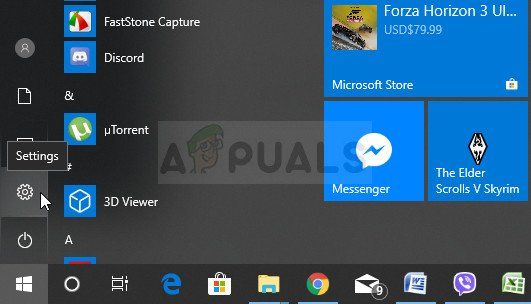
- В панели управления выберите Просмотреть как: Категория в правом верхнем углу и нажмите Удалите программу в разделе “Программы”.
- Если вы используете приложение “Настройки”, при нажатии на “Приложения” сразу же откроется список всех установленных программ на вашем ПК.
- Найдите Uplay в Панели управления или Настройках и нажмите Удалить/Восстановить .
- Его мастер удаления должен открыться с несколькими вариантами. Убедитесь, что вы выбрали его удаление.
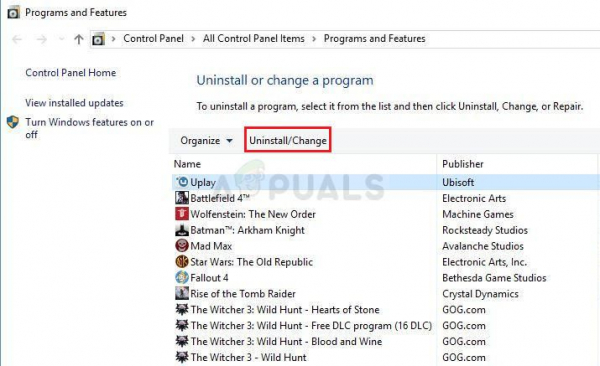
- Появится сообщение всплывающее окно с просьбой подтвердить процесс. Скорее всего, Uplay будет перезапущен с настройками по умолчанию, которые работали до возникновения ошибки.
- Нажмите «Готово», когда удаленное приложение завершит процесс, и перезагрузите компьютер, чтобы проверить, правильно ли открывается ваша игра.